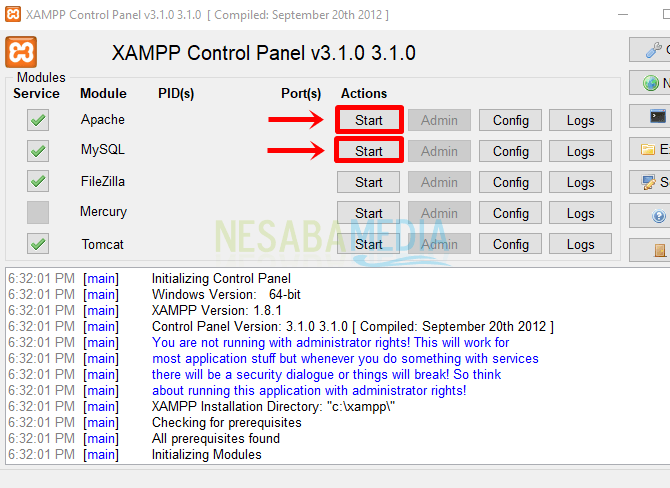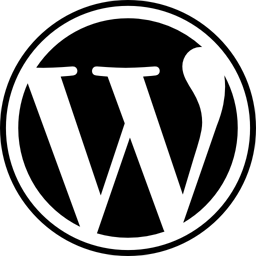2 façons d'installer et de télécharger facilement de nouveaux thèmes sur WordPress
Choisissez un thème pour le site Web auquel il est destinéles besoins professionnels ne sont en effet pas faciles. La raison n'est pas due au petit nombre de thèmes. Au contraire, le nombre de thèmes trop nombreux rend même confus quand ils veulent choisir. Il y a beaucoup de looks sympas, mais tous ne sont pas éligibles pour être choisis.
Il y a un certain nombre de choses à considérer danschoisissez un thème. Le premier est le prix. Pour créer un site Web professionnel, il faut bien sûr éviter les thèmes gratuits car cela peut réduire la crédibilité du site. De plus, les fonctionnalités disponibles dans les thèmes payants sont généralement plus variées.
La seconde est la vitesse de chargement. Tout le monde veut ouvrir des pages Web le plus rapidement possible pour obtenir ce dont il a besoin. Si votre site Web est lent, de nombreuses personnes le fermeront avant la fin du chargement. Google a également déclaré une fois que la vitesse est l'un des principaux facteurs pris en compte pour évaluer si un site Web est utilisé ou non. Si le site Web est constamment lent, il sera de plus en plus difficile d'obtenir une bonne position dans les résultats de recherche de Google.
2 Comment installer un thème sur WordPress
Dans ce guide, nous apprendrons comment installer des thèmes sur WordPress directement à partir de WordPress lui-même ou manuellement en téléchargeant.
1. Installer des thèmes directement à partir de WordPress
1. Connectez-vous à votre tableau de bord wordpress. Choisissez ensuite Apparence> Thèmes.

2. Choisissez ensuite Ajouter un nouveau pour ajouter un nouveau thème.
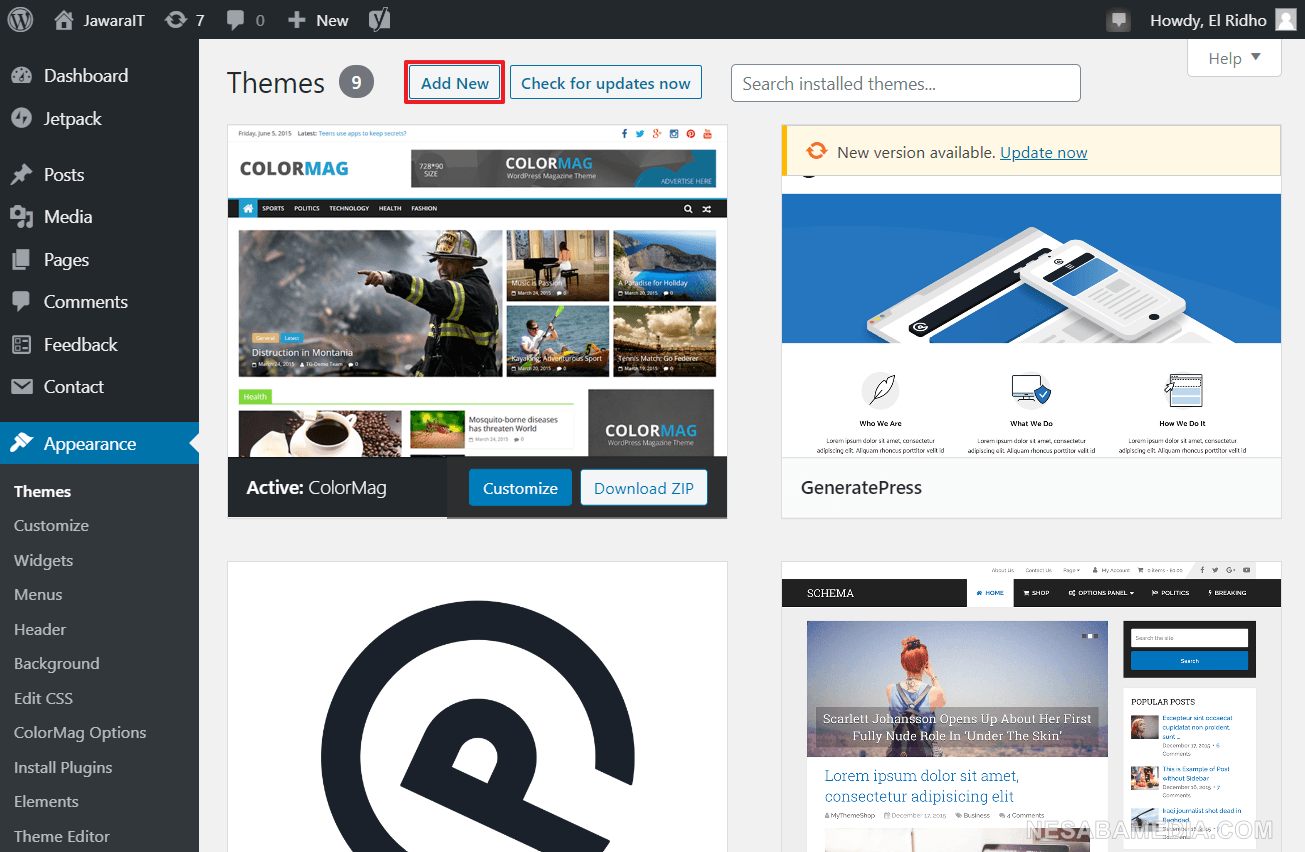
3 Dans le champ de recherche, saisissez le "mot-clé" souhaité. Supposons que vous recherchiez un thème lié à la mode, puis tapez simplement le mot "mode" dans le champ de recherche. Assurez-vous d'utiliser l'anglais pour saisir les mots clés. Les résultats seront plus ou moins comme ceci:

4. Sélectionnez le thème souhaité, puis sélectionnez L'installer.

5. Si vous souhaitez utiliser le thème, sélectionnez-le simplement Activer.
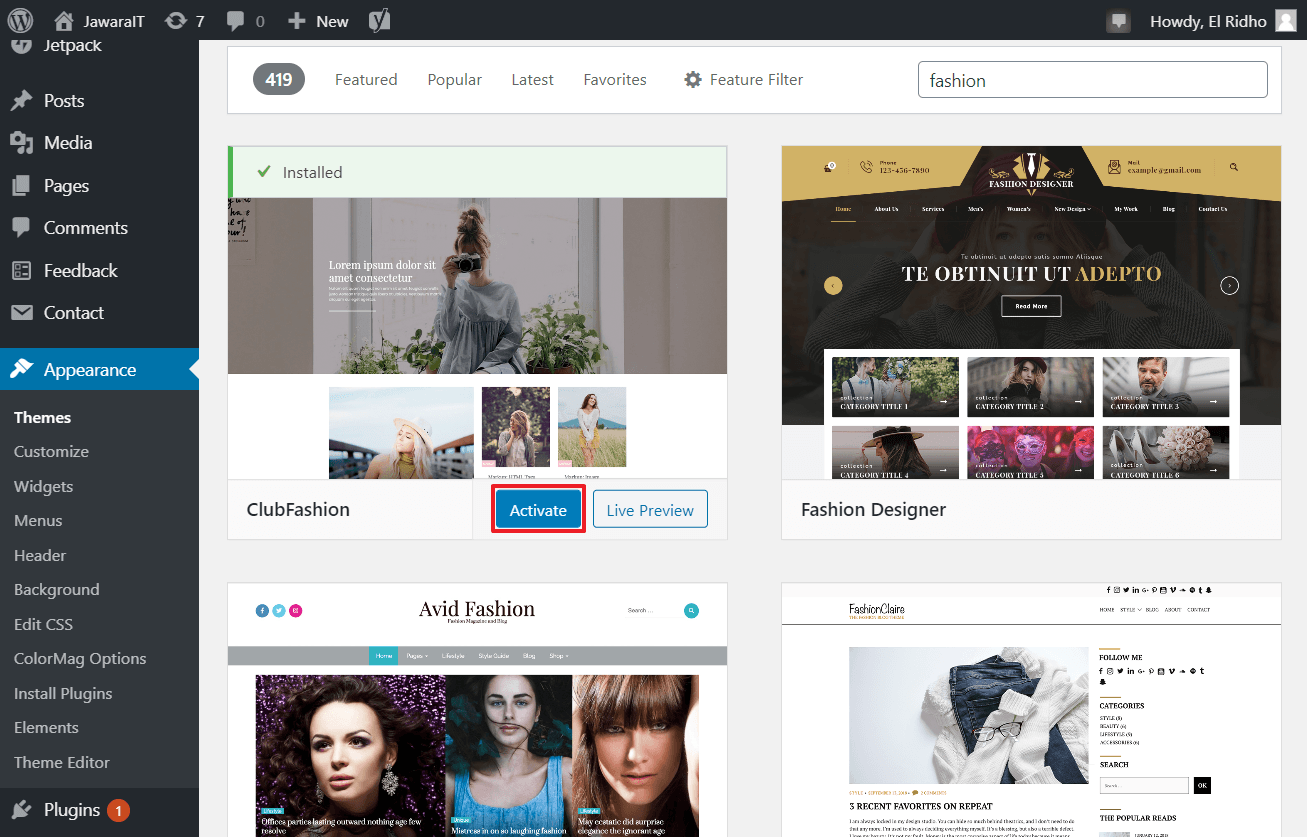
2. Télécharger manuellement des thèmes
1. Vous pouvez également télécharger des thèmes manuellement. Le thème peut être obtenu auprès de fournisseurs de thèmes gratuits, de thèmes premium achetés, etc. Choisissez simplement Ajouter un nouveau.

2. Choisissez ensuite Télécharger un thème.

3. Sélectionnez ensuite Choisissez un fichier et sélectionnez le thème que vous souhaitez télécharger. Généralement, le fichier de thème a un format zip / rar.
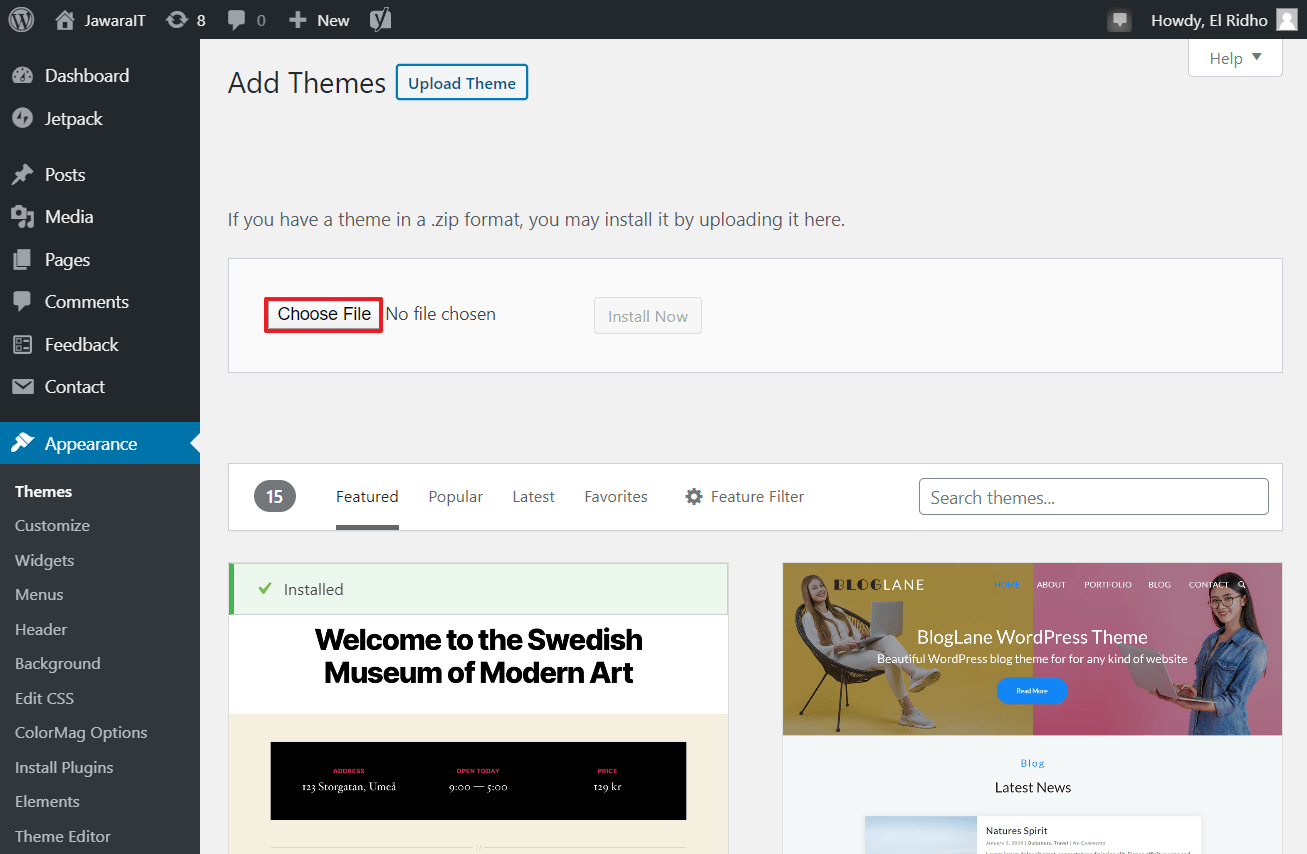
4. Choisissez ensuite Installer maintenant l'ajouter.

5. Le texte apparaîtra: Thème installé avec succès ce qui indique que vous avez correctement installé le thème sur votre site WordPress. Si vous souhaitez l'utiliser, choisissez simplement Activer.

Ce sont les étapes pour installer ettéléchargez un nouveau thème sur WordPress. Les thèmes doivent également pouvoir s'adapter à différentes tailles d'écran de moniteur, en particulier les smartphones, car le nombre de propriétaires est bien supérieur à celui des propriétaires de PC. Il existe de nombreux outils que vous pouvez utiliser pour prouver si le thème que vous allez acheter est réactif. Le moyen le plus simple consiste à modifier la taille de l'écran du navigateur si vous utilisez un ordinateur portable.
Une fois satisfait du thème que vous avez choisi,l'étape suivante consiste à installer le thème sur WordPress. L'installation d'un thème est relativement plus facile que le choix d'un thème et ne prend pas longtemps sur WordPress car les étapes ont été simplifiées par la plateforme. Vous n'avez qu'à cliquer plusieurs fois pour installer un thème, et le thème peut également être remplacé avec la même facilité.
Clôture
En plus, en changeant la taille de l'écran du navigateur enPour tester un thème réactif, vous pouvez également ouvrir l'outil de développement dans Google Chrome ou la nouvelle version de Microsoft Edge basée sur Chromium en appuyant sur la touche F12, puis en appuyant sur la touche Ctrl + Maj + M pour afficher le thème dans différentes tailles d'écran. Vous pouvez choisir parmi plusieurs tailles d'écran fournies ou déterminer votre propre taille d'écran qui sera utilisée pour tester le thème.
La compatibilité du thème avec le navigateur doit également êtreattention. Vous devez vous assurer que le thème peut également être ouvert rapidement et sans aucun problème dans divers navigateurs, en particulier dans les navigateurs populaires tels que Mozilla Firefox, Safari, Google Chrome et Microsoft Edge.